О проблемах и запросах на вытягивание
Вы можете использовать проблемы для отслеживания идей, ошибок, задач и других сведений, важных для вашего проекта. Вы можете создать проблему в репозитории вашего проекта с помощью GitHub Desktop. Дополнительные сведения о проблемах см. в разделе "О проблемах".
После создания ветви и внесения изменений в файлы в проекте можно создать запрос на вытягивание. С помощью запроса на вытягивание можно предложить, обсудить и выполнить итерацию по изменениям, прежде чем выполнить слияние изменений в проект. Можно создать запрос на вытягивание в репозитории проекта с помощью GitHub Desktop. Дополнительные сведения о запросах на вытягивание см. в разделе "Сведения о запросах на вытягивание".
Необходимые компоненты
Перед созданием запроса на вытягивание необходимо отправить изменения в ветвь на GitHub.
- Сохраните и зафиксируйте любые изменения в локальной ветви. Дополнительные сведения см. в разделе Фиксация и проверка изменений в проекте в GitHub Desktop.
- Отправьте локальные фиксации в удаленный репозиторий. Дополнительные сведения см. в разделе Отправка изменений в GitHub из GitHub Desktop.
- Опубликуйте текущую ветвь в GitHub. Дополнительные сведения см. в разделе Управление ветвями в GitHub Desktop.
Создание проблемы
-
В строке меню выберите репозиторий, а затем нажмите кнопку "Создать проблему" на GitHub.


-
В GitHub щелкните Начало работы, чтобы открыть шаблон проблемы, или Открыть пустую проблему.
Примечание. Если шаблоны проблем не включены в текущем репозитории, GitHub Desktop направит вас к пустой проблеме на GitHub.
Создание запроса на включение изменений
-
Нажмите кнопку "Предварительный просмотр запроса на вытягивание". GitHub Desktop откроет диалоговое окно предварительного просмотра, показывающее различия изменений между текущей ветвью и базовая ветвь.
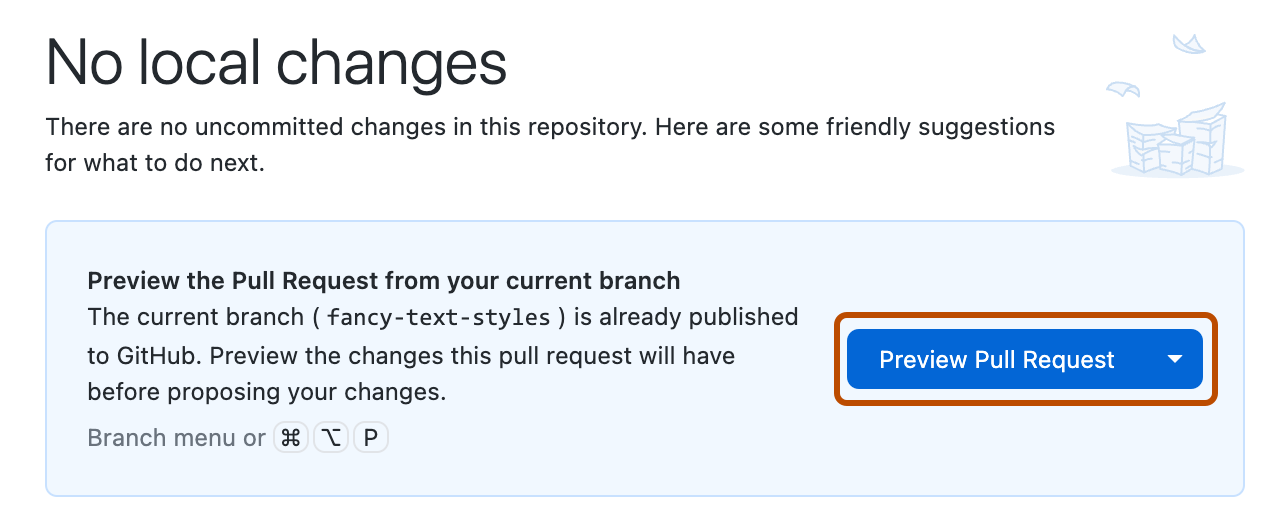

Кроме того, чтобы перейти прямо к GitHub для создания запроса на вытягивание, щелкните значок раскрывающегося списка и нажмите кнопку "Создать запрос на вытягивание".
-
Убедитесь, что ветвь в базе: раскрывающееся меню — это ветвь, в которой необходимо объединить изменения.
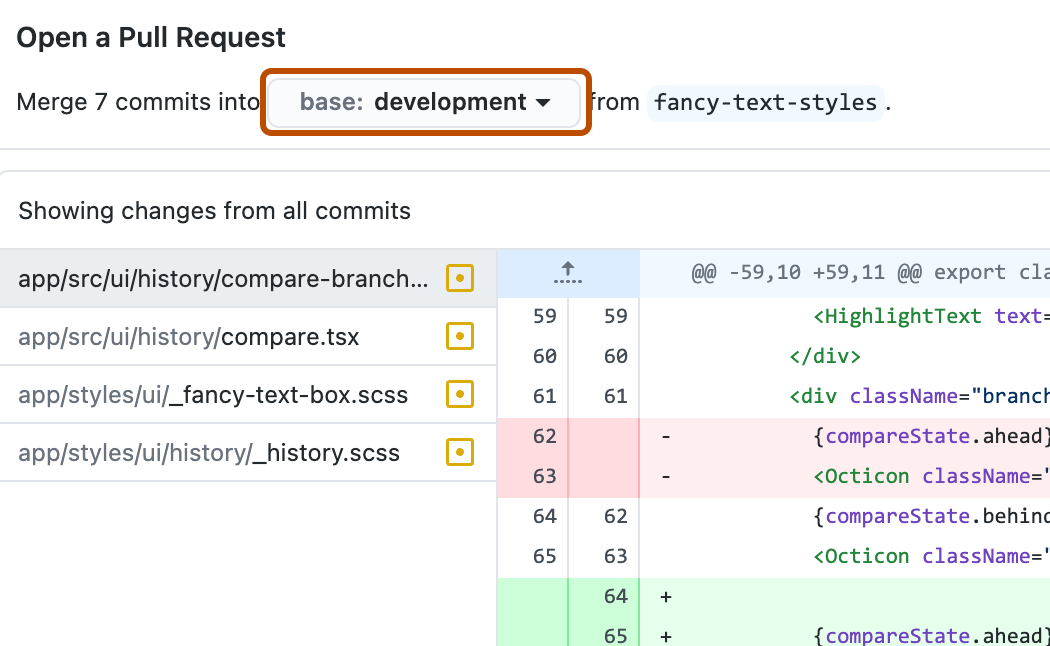
GitHub Desktop советует, можно ли автоматически объединить текущую ветвь в базовая ветвь.

-
Щелкните Создать запрос на вытягивание. GitHub Desktop откроет браузер по умолчанию с сайтом GitHub.
-
Введите название и описание для запроса на вытягивание.
-
Чтобы создать запрос на вытягивание, готовый к проверке, нажмите кнопку Создать запрос на вытягивание. Чтобы создать черновик запроса на вытягивание, нажмите на раскрывающийся список и выберите Создать черновик запроса на вытягивание, а затем Черновик запроса на вытягивание. Дополнительные сведения о черновике запросов на вытягивание см. в разделе "Сведения о запросах на вытягивание".
Дополнительные материалы
- Проблема в глоссарии GitHub
- Запрос на вытягивание в глоссарии GitHub
- Базовая ветвь в глоссарии GitHub
- Тематическая ветвь в глоссарии GitHub